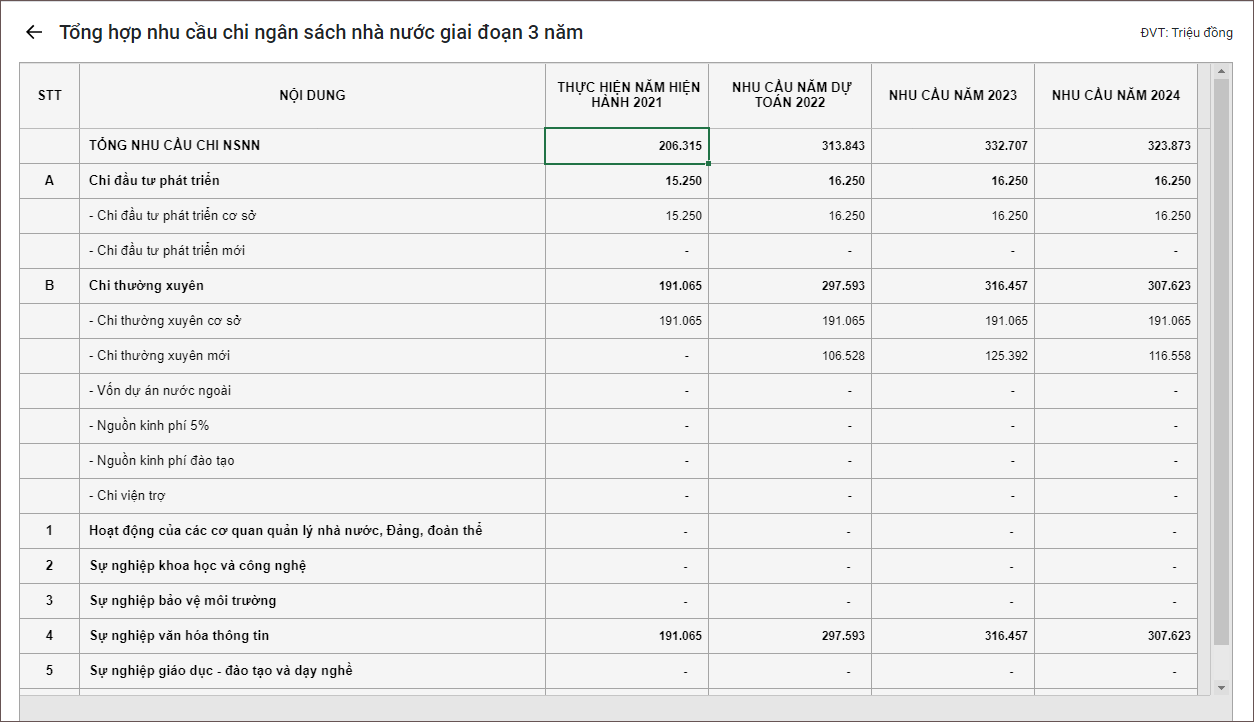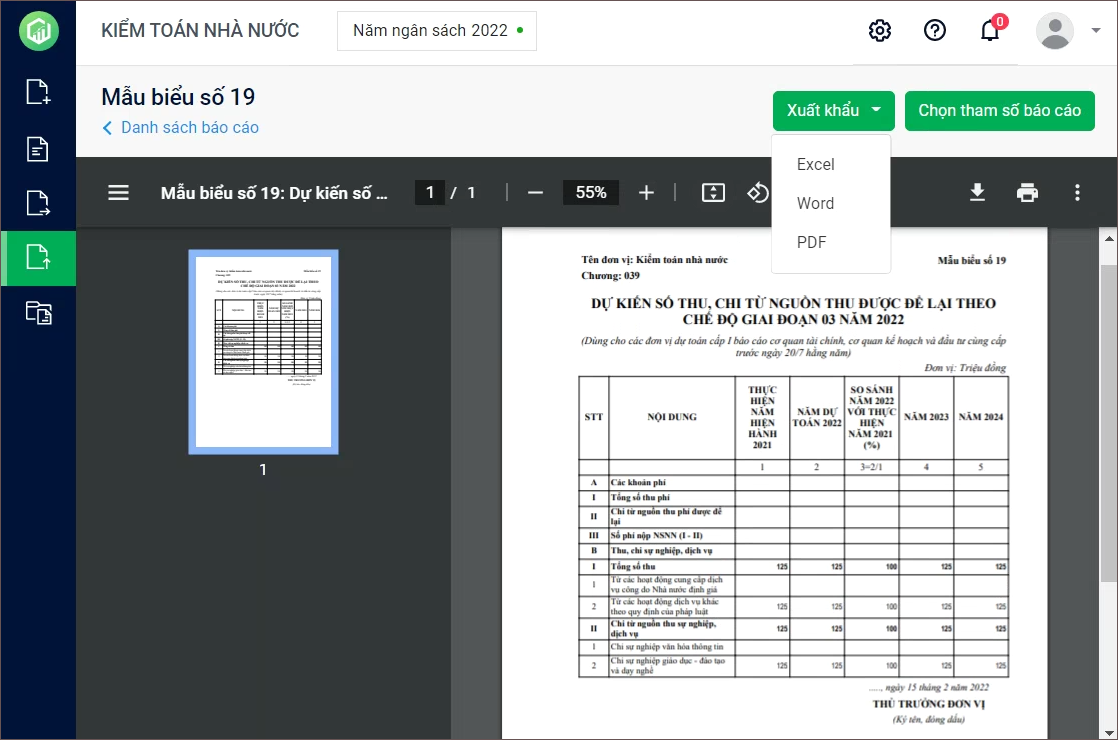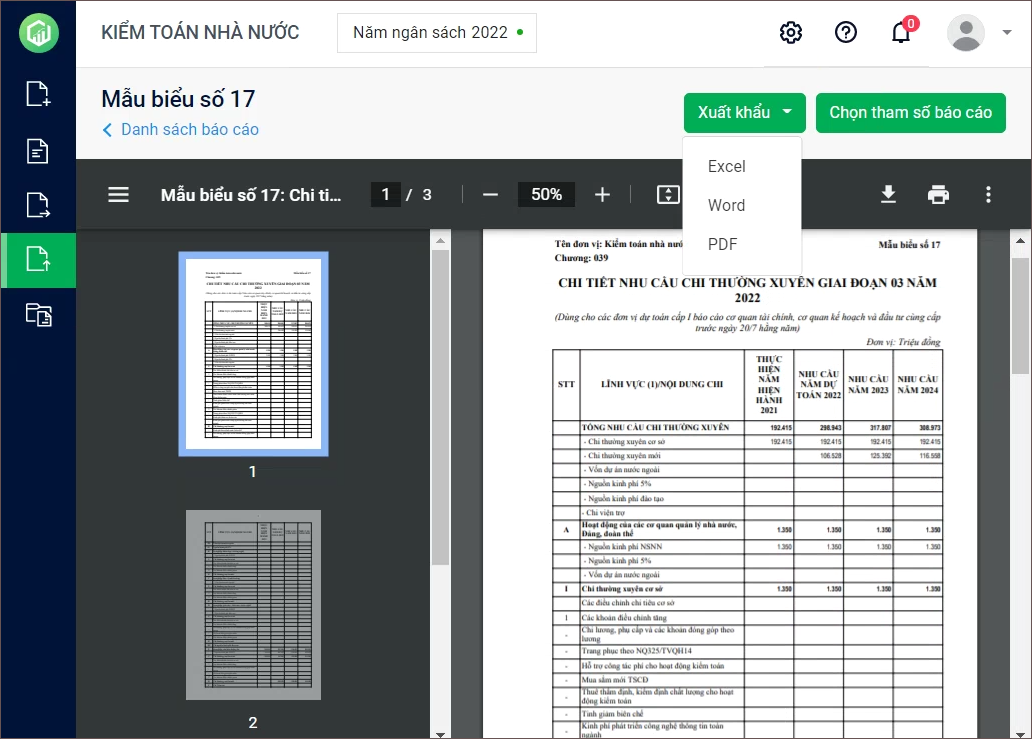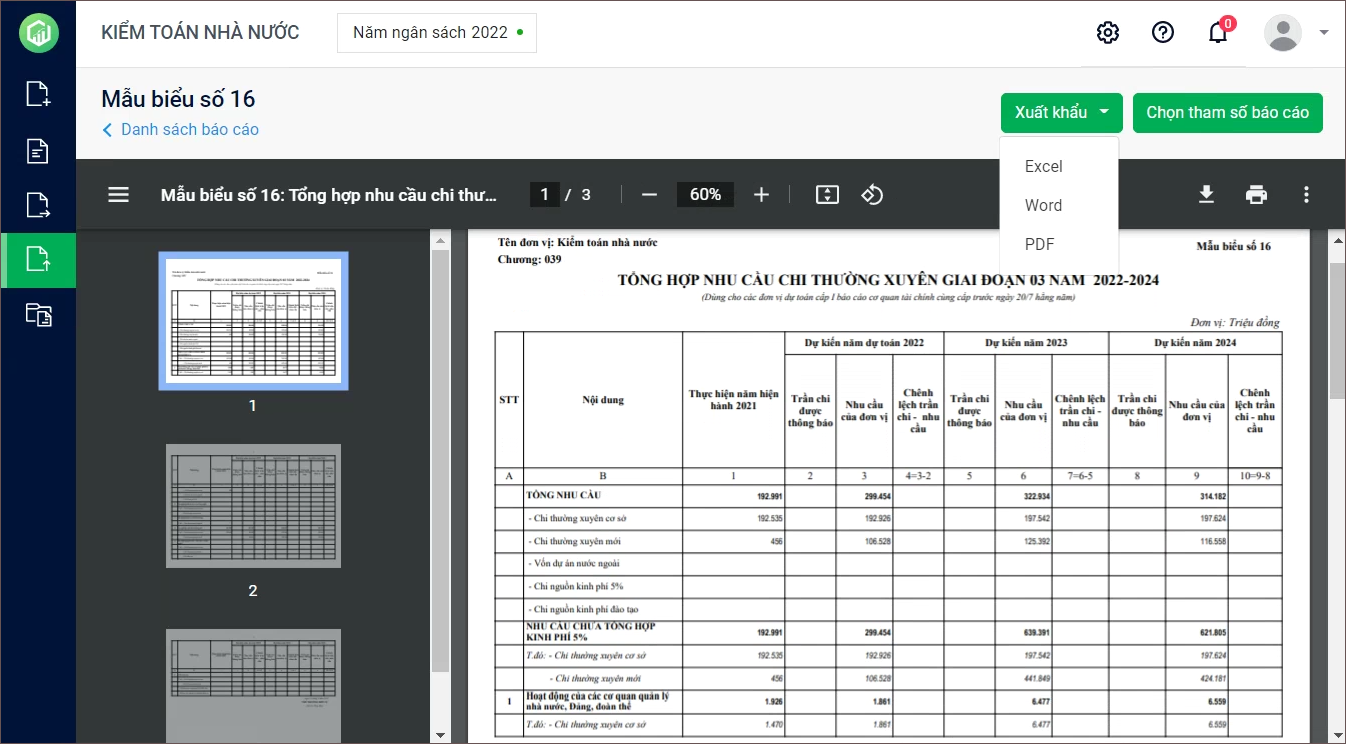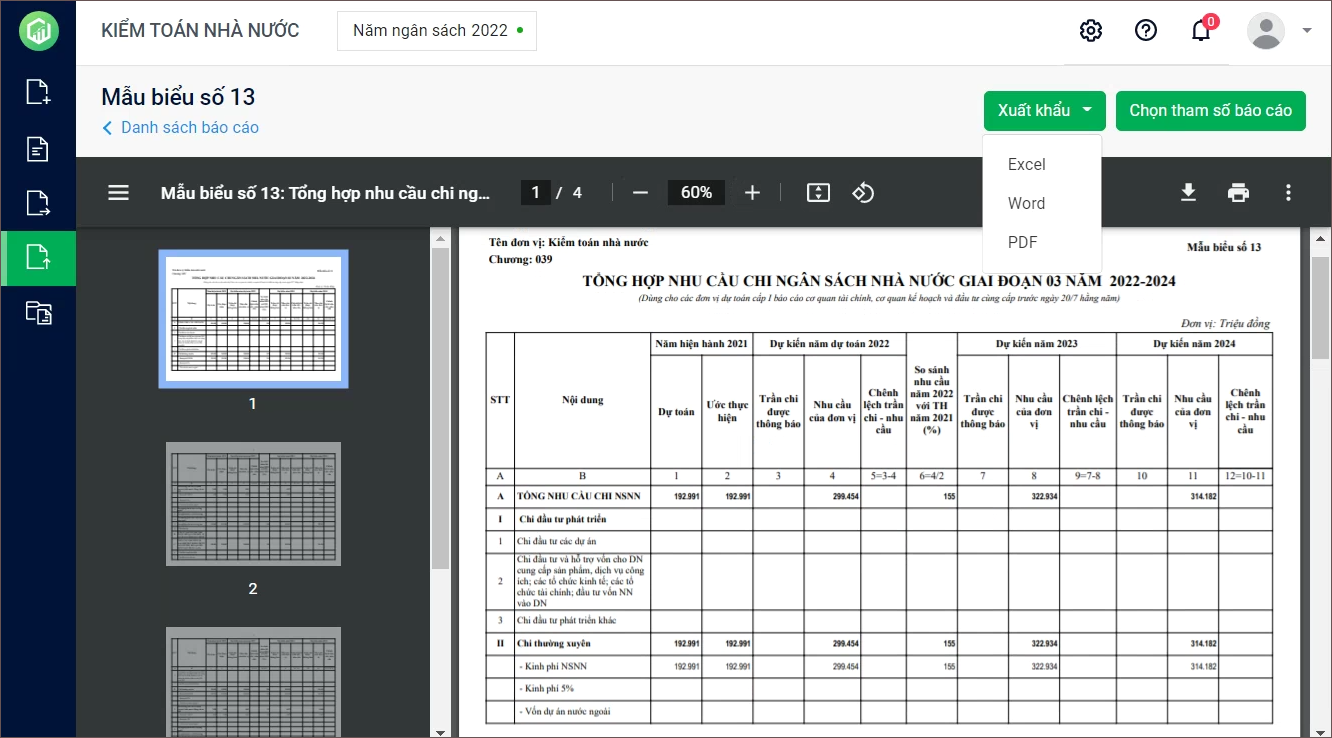Giúp đơn vị cấp trên lập được kế hoạch tài chính 3 năm cho toàn ngành.
Các bước thực hiện:
1. Chọn menu Dự toán khác\Lập dự toán toàn ngành.
2. Chọn phần Kế hoạch tài chính 3 năm, nhấn vào biểu tượng Sửa (hình cây bút) để lập dự toán cho các biểu mẫu.
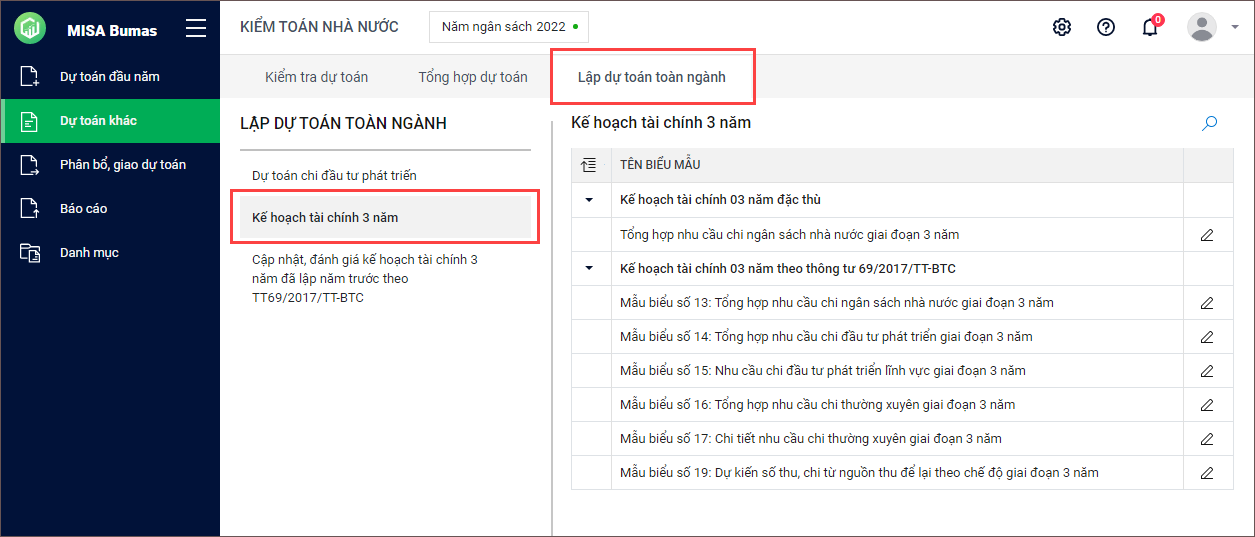
– Mẫu biểu số 19: Dự kiến số thu, chi từ nguồn thu để lại theo chế độ giai đoạn 3 năm
Hướng dẫn lập Mẫu biểu số 19
1. Nhấn vào biểu tượng Sửa (hình cây bút) tại Mẫu biểu số 19: Dự kiến số thu, chi từ nguồn thu để lại theo chế độ giai đoạn 3 năm.
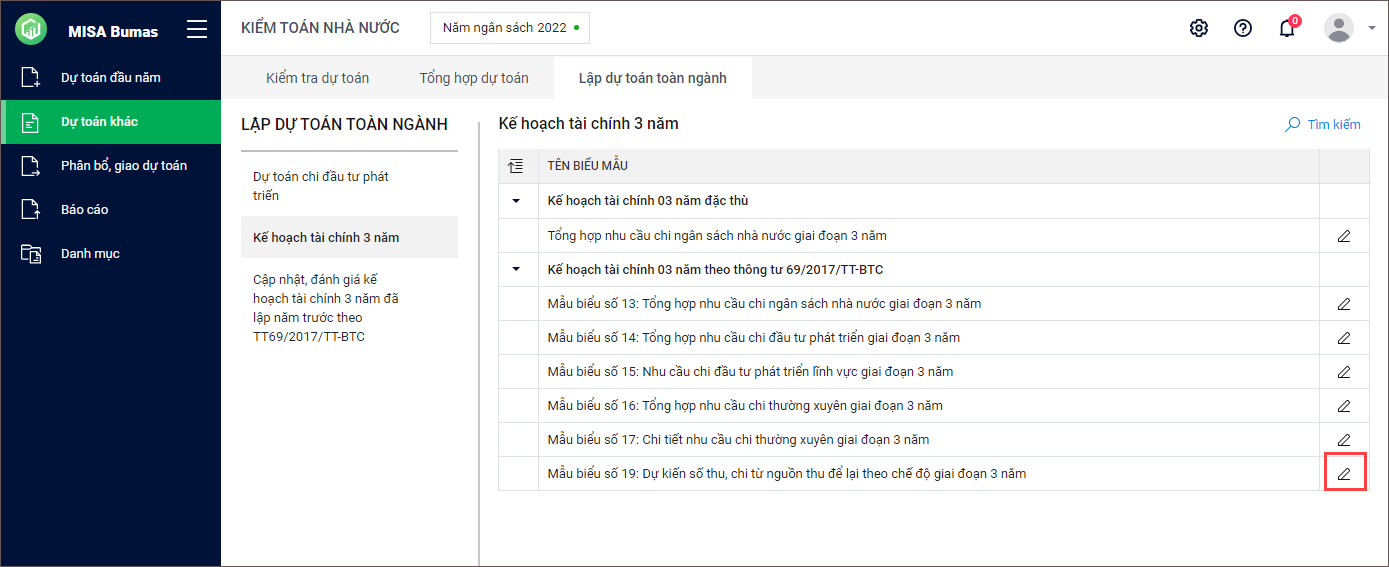
2. Trường hợp muốn cập nhật số liệu theo số đã tổng hợp từ đơn vị cấp dưới thì có thể nhấn Cập nhật số liệu.
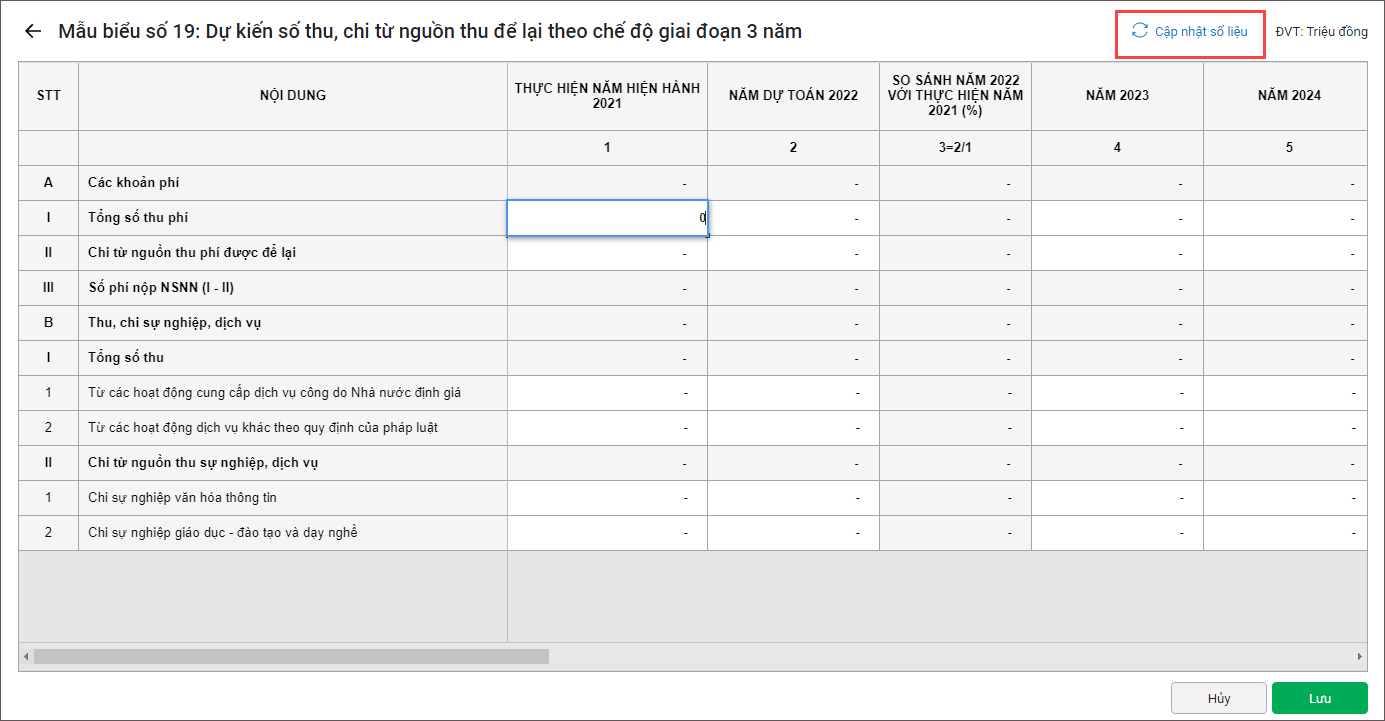
3. Nhấn Đồng ý.
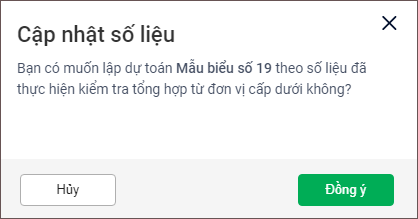
4. Phần mềm cập nhật số liệu của Mẫu biểu số 19 theo số tổng hợp của cấp trên.
5. Nhấn Lưu.
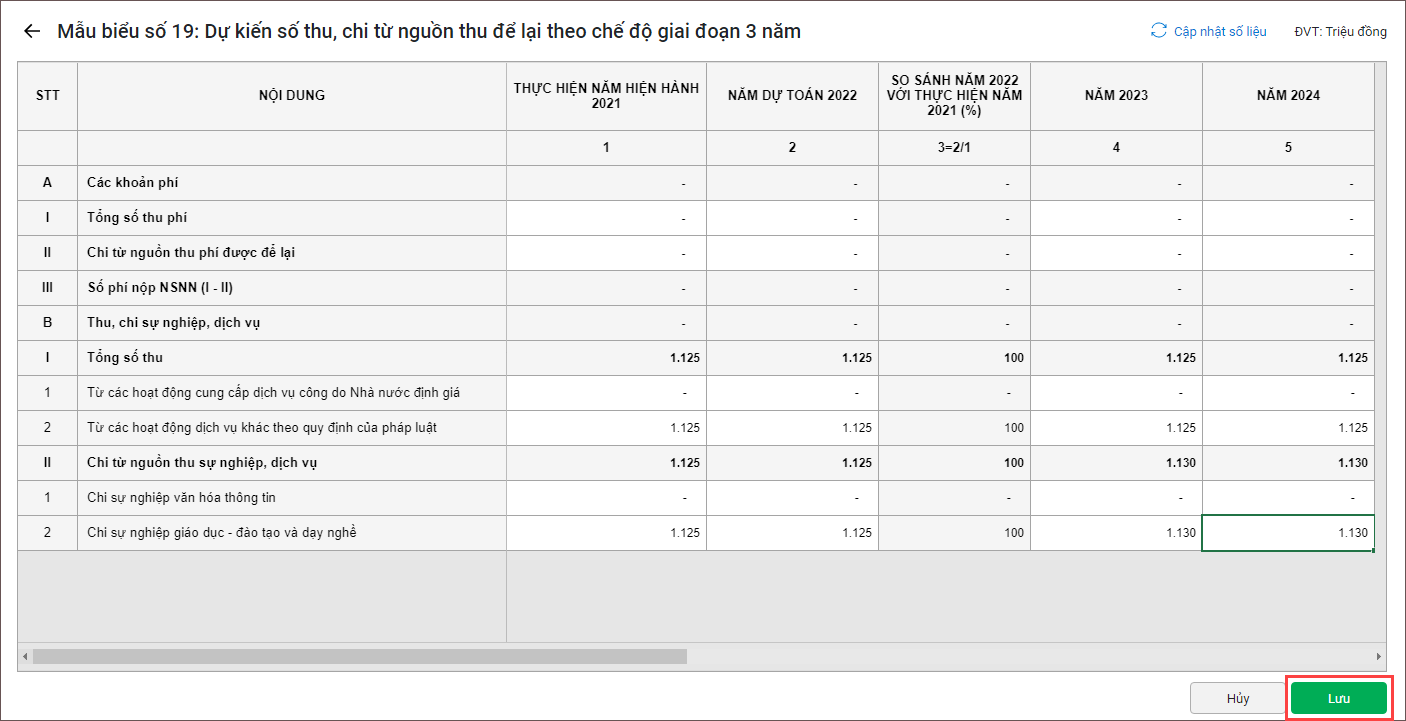
Hướng dẫn in Mẫu biểu số 19
Để in Mẫu biểu số 19: Dự kiến số thu, chi từ nguồn thu để lại theo chế độ giai đoạn 3 năm.
1. Chọn menu Báo cáo\Báo cáo theo thông tư 69/2017/TT-BTC\Mẫu biểu số 19: Dự kiến số thu, chi từ nguồn thu để lại theo chế độ giai đoạn 3 năm.
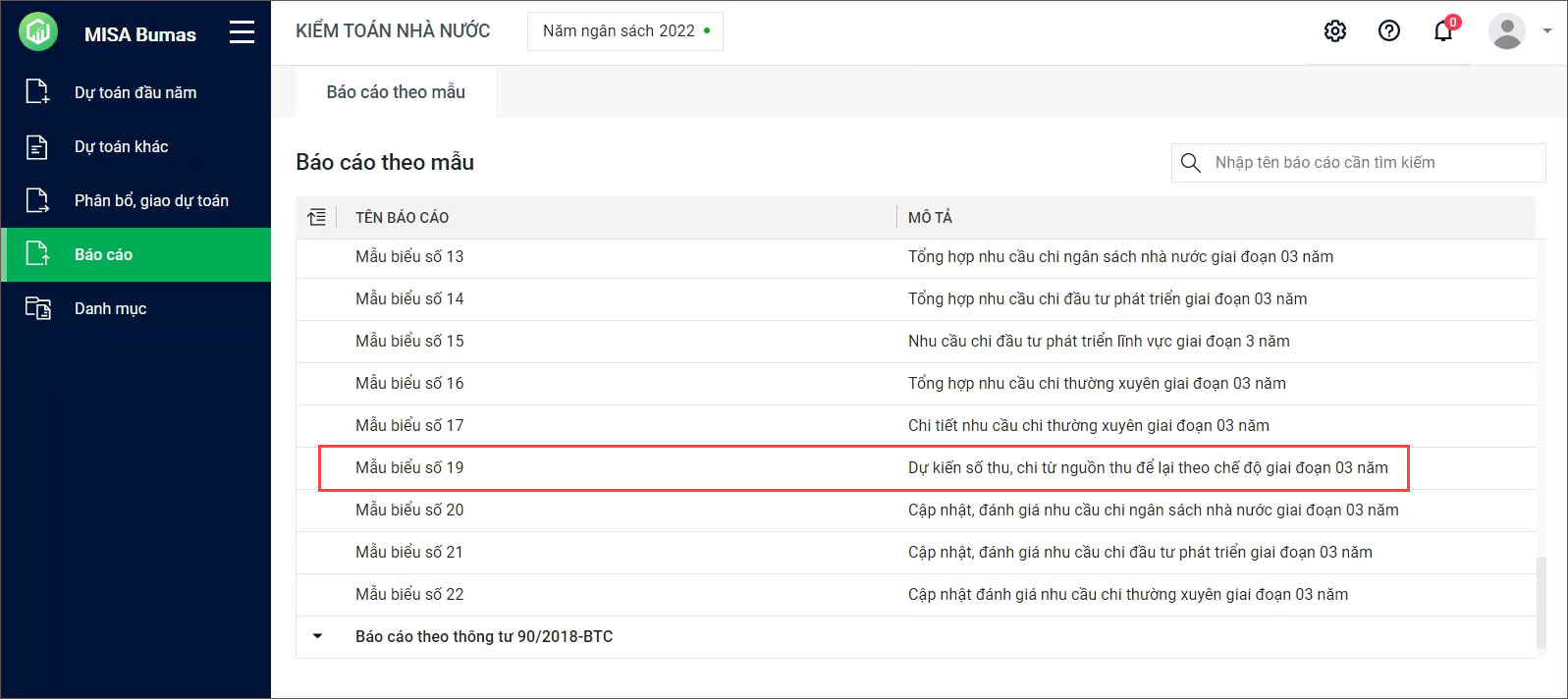
2. Nhấn Xem báo cáo.
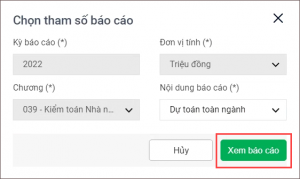
3. Phần mềm in báo cáo như sau.
- Nhấn Xuất khẩu và chọn định dạng xuất khẩu báo cáo ra file Excel, Word, PDF.
– Mẫu biểu số 17: Chi tiết nhu cầu chi thường xuyên giai đoạn 3 năm
Hướng dẫn lập Mẫu biểu số 17
1. Nhấn vào biểu tượng Sửa (hình cây bút) tại Mẫu biểu số 17: Chi tiết nhu cầu chi thường xuyên giai đoạn 3 năm.
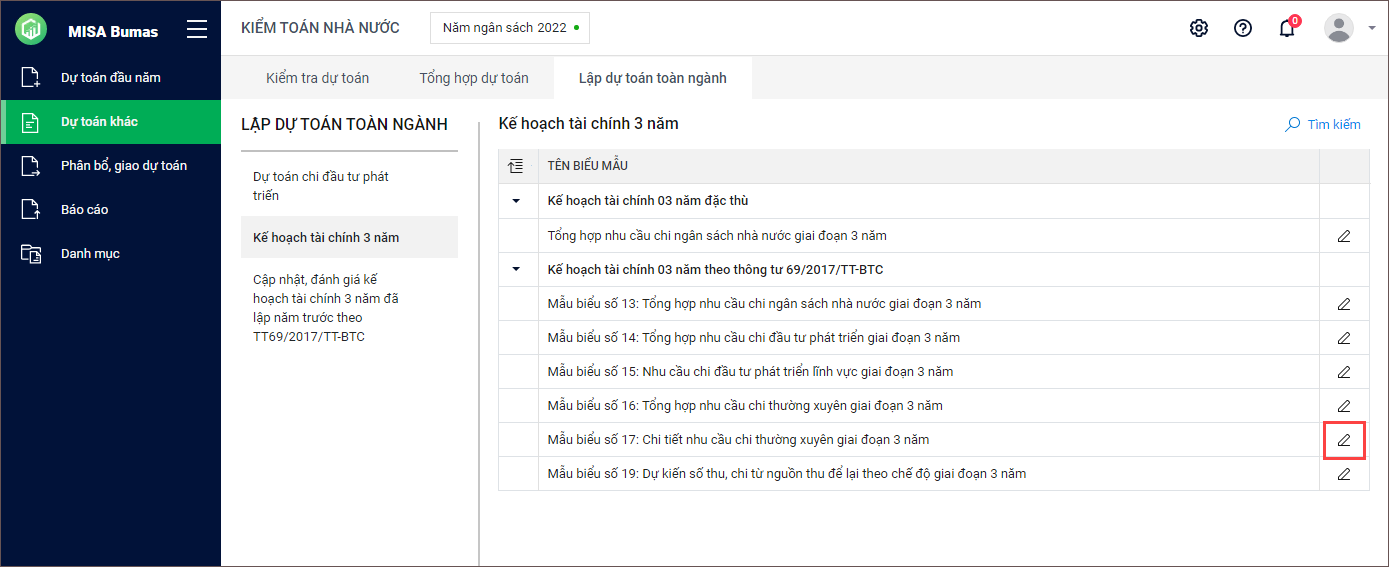
2. Trường hợp muốn cập nhật số liệu theo số đã tổng hợp từ đơn vị cấp dưới thì có thể nhấn Cập nhật số liệu.
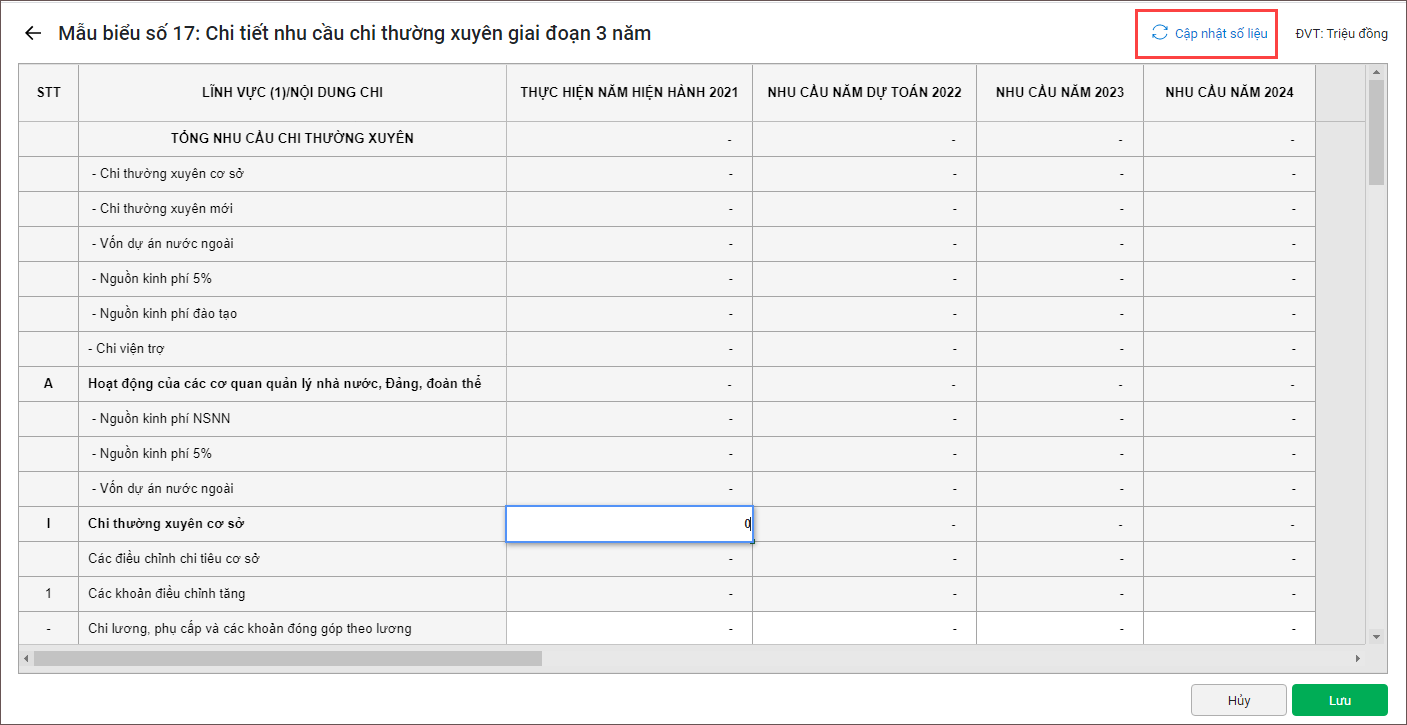
3. Nhấn Đồng ý.
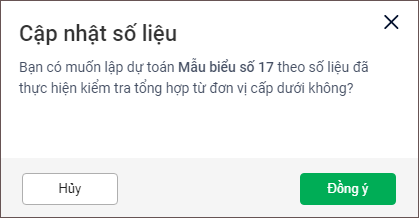
4. Phần mềm cập nhật số liệu của Mẫu biểu số 17 theo số tổng hợp của cấp trên.
5. Nhấn Lưu.
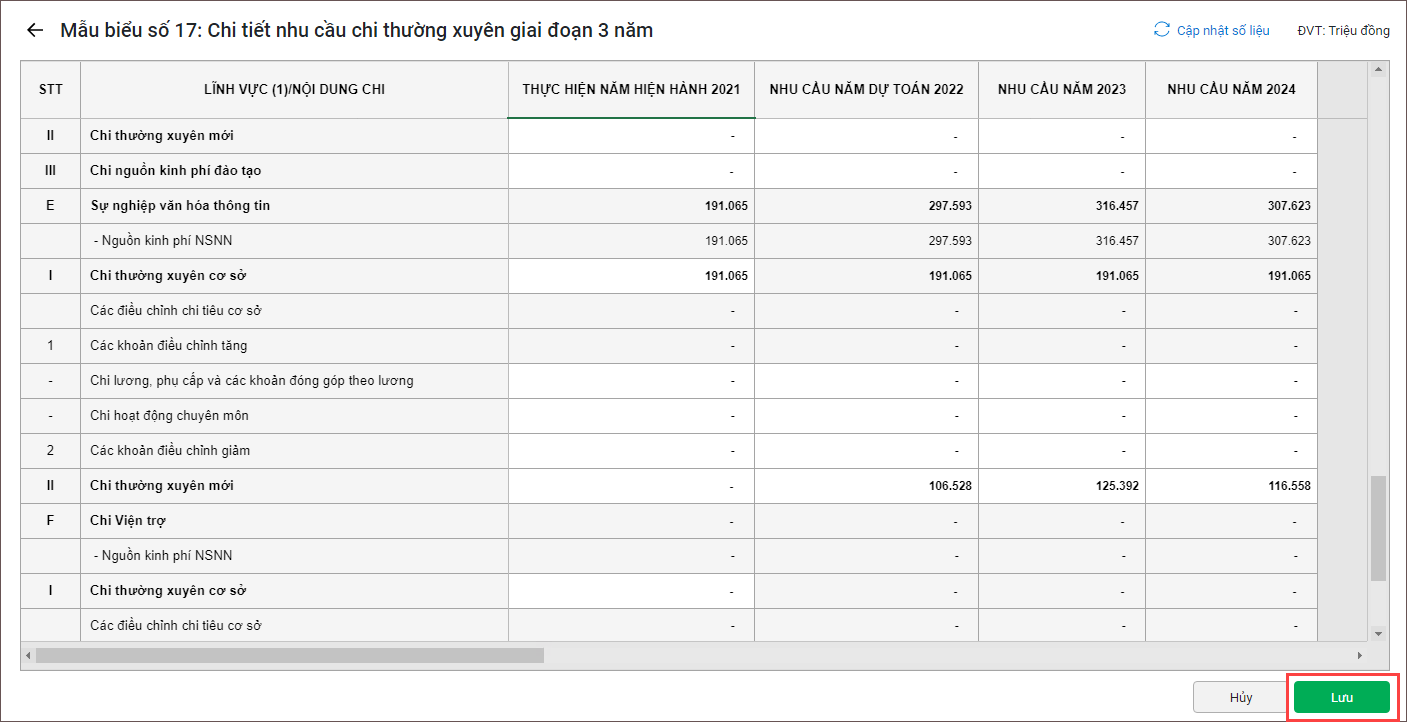
Hướng dẫn in Mẫu biểu số 17
Để in Mẫu biểu số 17: Chi tiết nhu cầu chi thường xuyên giai đoạn 3 năm.
1. Chọn menu Báo cáo\Báo cáo theo thông tư 69/2017/TT-BTC\Mẫu biểu số 17: Chi tiết nhu cầu chi thường xuyên giai đoạn 3 năm.
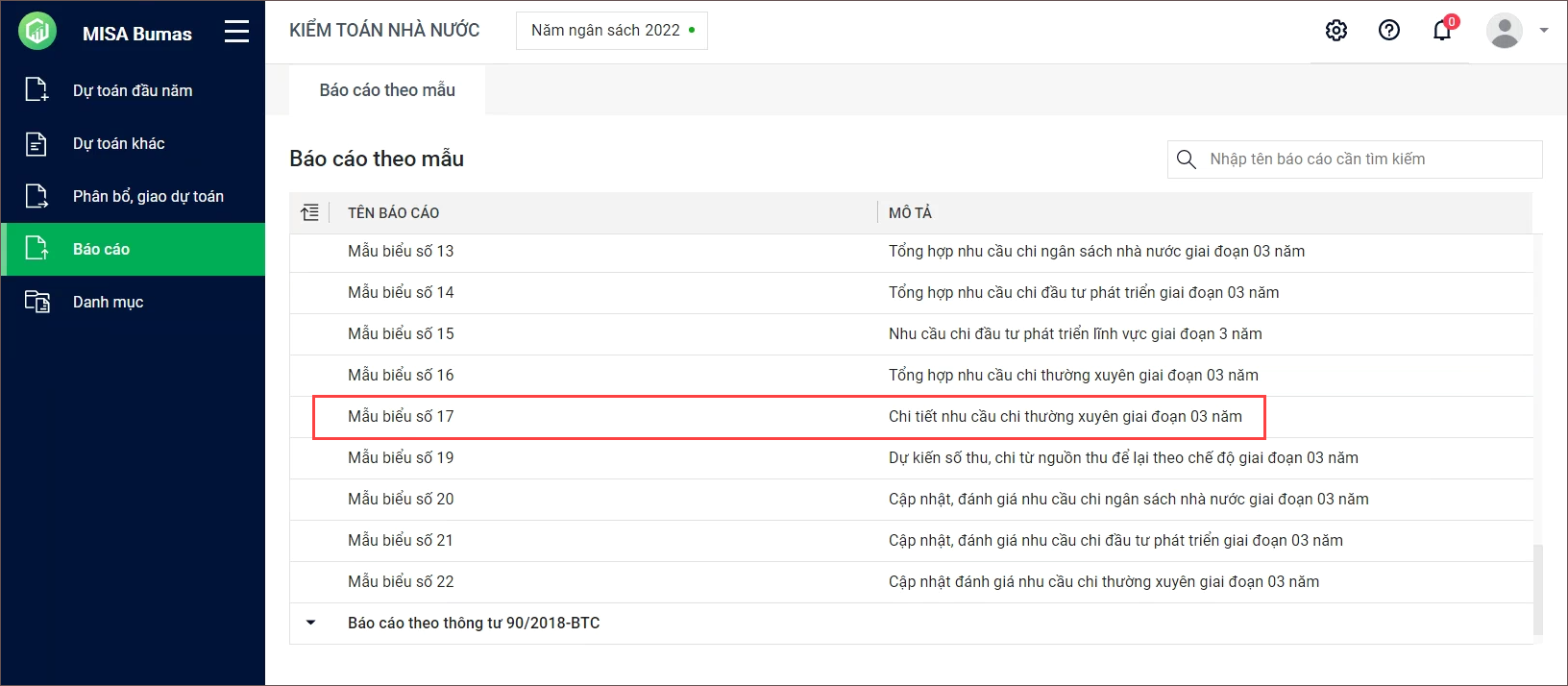
2. Nhấn Xem báo cáo.
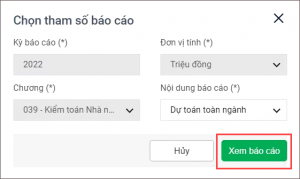
3. Phần mềm in báo cáo như sau.
- Nhấn Xuất khẩu và chọn định dạng xuất khẩu báo cáo ra file Excel, Word, PDF.
– Mẫu biểu số 16: Tổng hợp nhu cầu chi thường xuyên giai đoạn 3 năm
Hướng dẫn lập Mẫu biểu số 16
1. Nhấn vào biểu tượng Sửa (hình cây bút) tại Mẫu biểu số 16: Tổng hợp nhu cầu chi thường xuyên giai đoạn 3 năm.
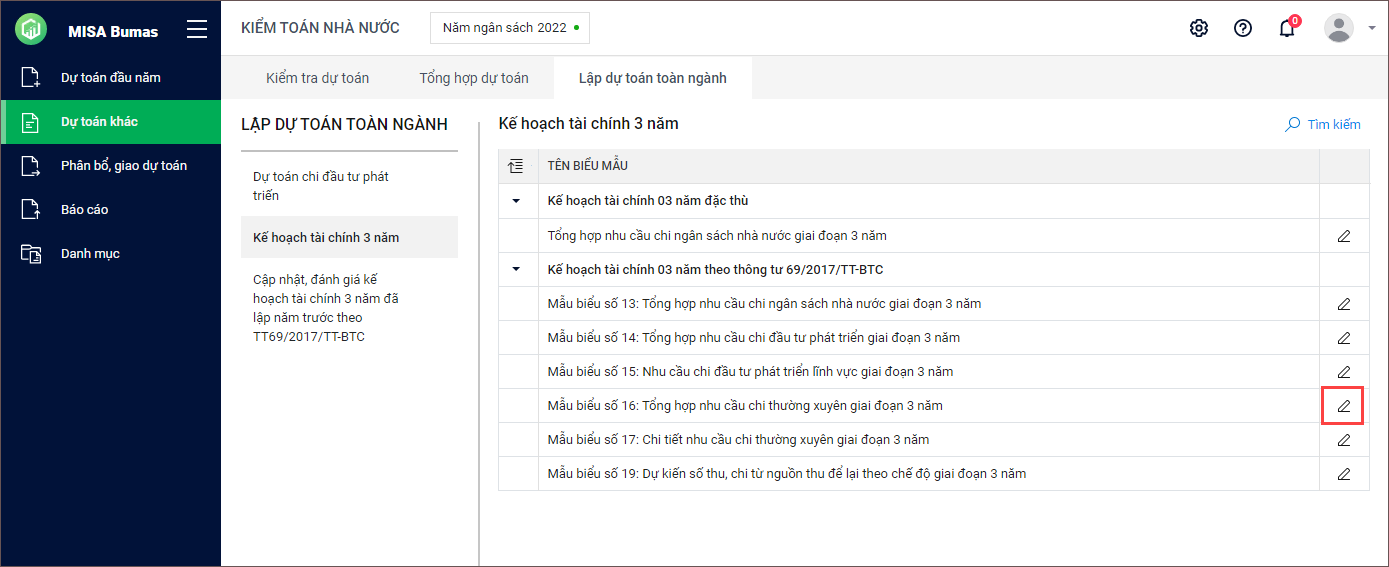
2. Trường hợp muốn cập nhật số liệu theo số đã tổng hợp từ đơn vị cấp dưới thì có thể nhấn Cập nhật số liệu.
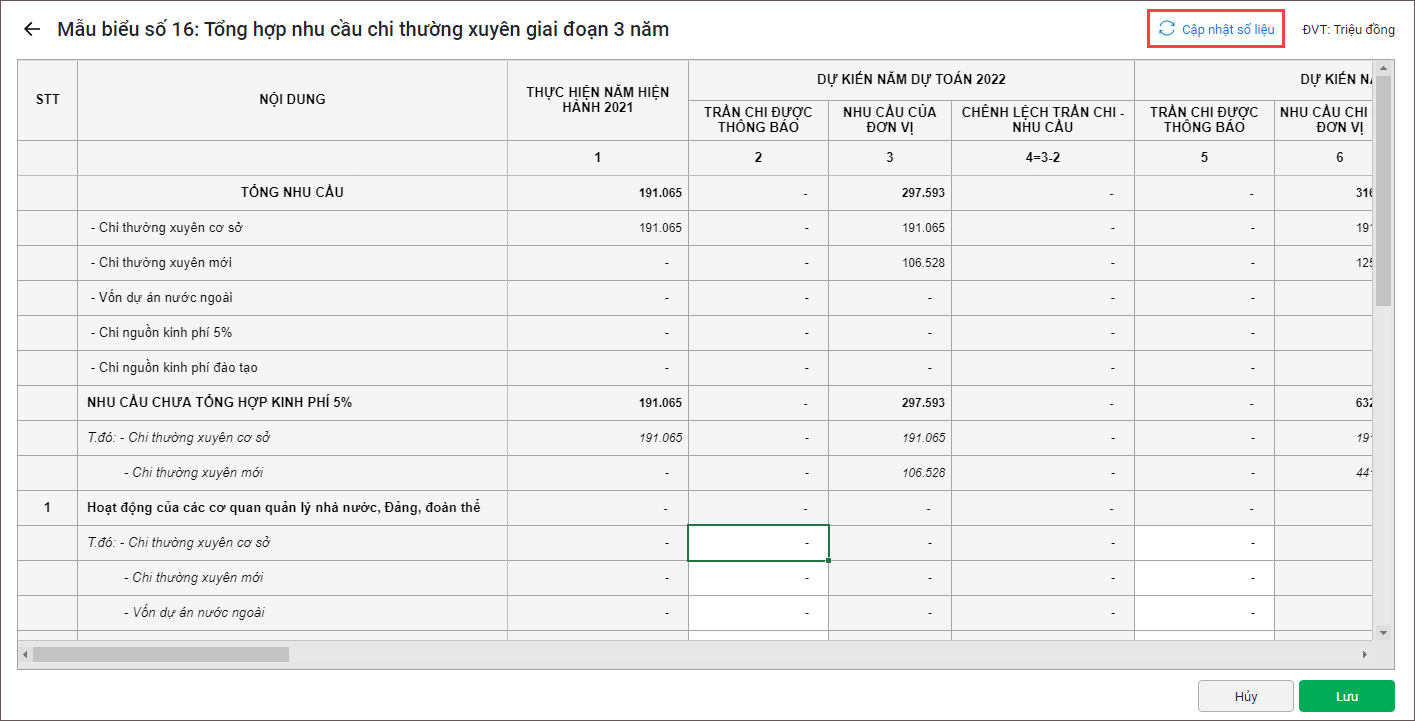
3. Nhấn Đồng ý.
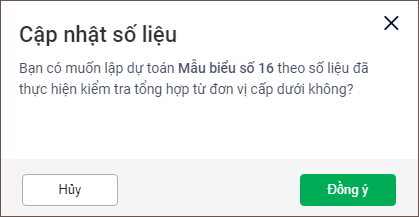
4. Phần mềm cập nhật số liệu của Mẫu biểu số 16 theo số tổng hợp của cấp trên.
5. Nhấn Lưu.
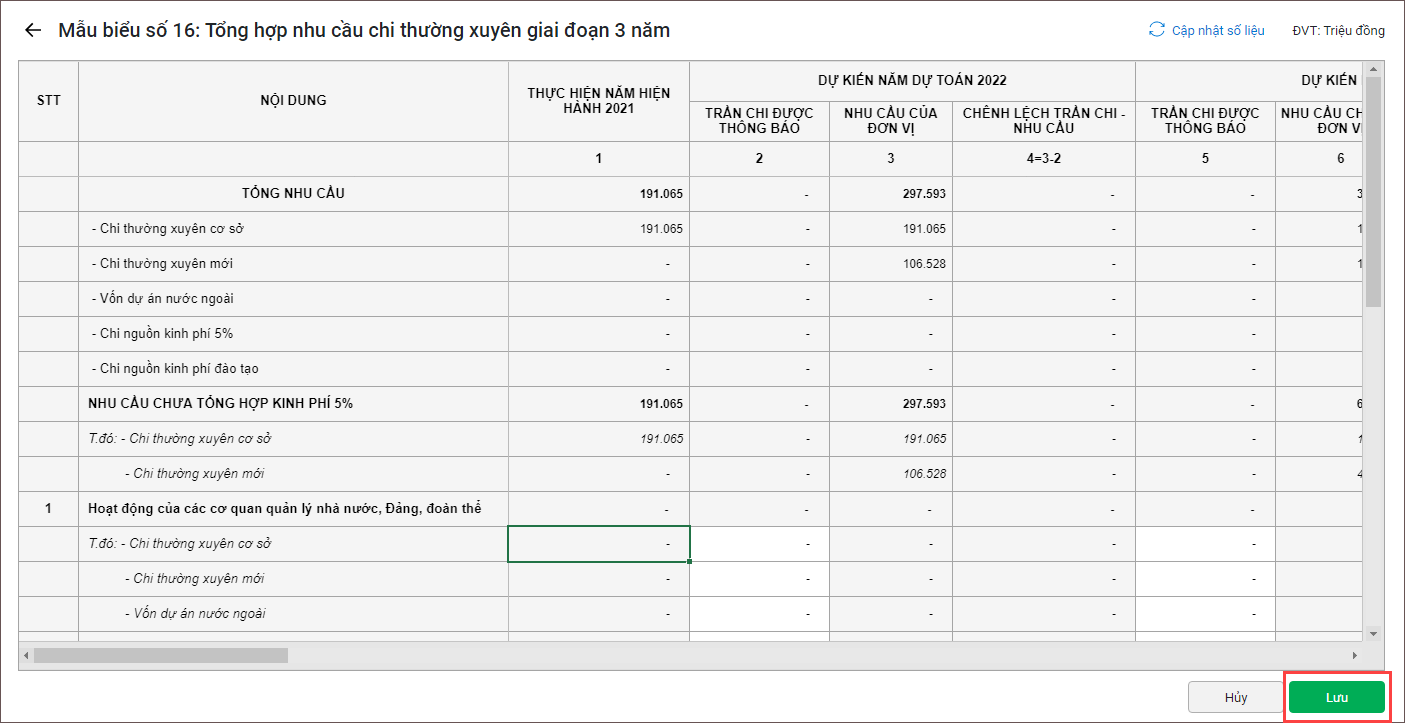
Hướng dẫn in Mẫu biểu số 16
Để in Mẫu biểu số 16: Tổng hợp nhu cầu chi thường xuyên giai đoạn 3 năm.
1. Chọn menu Báo cáo\Báo cáo theo thông tư 69/2017/TT-BTC\Mẫu biểu số 16: Tổng hợp nhu cầu chi thường xuyên giai đoạn 3 năm.
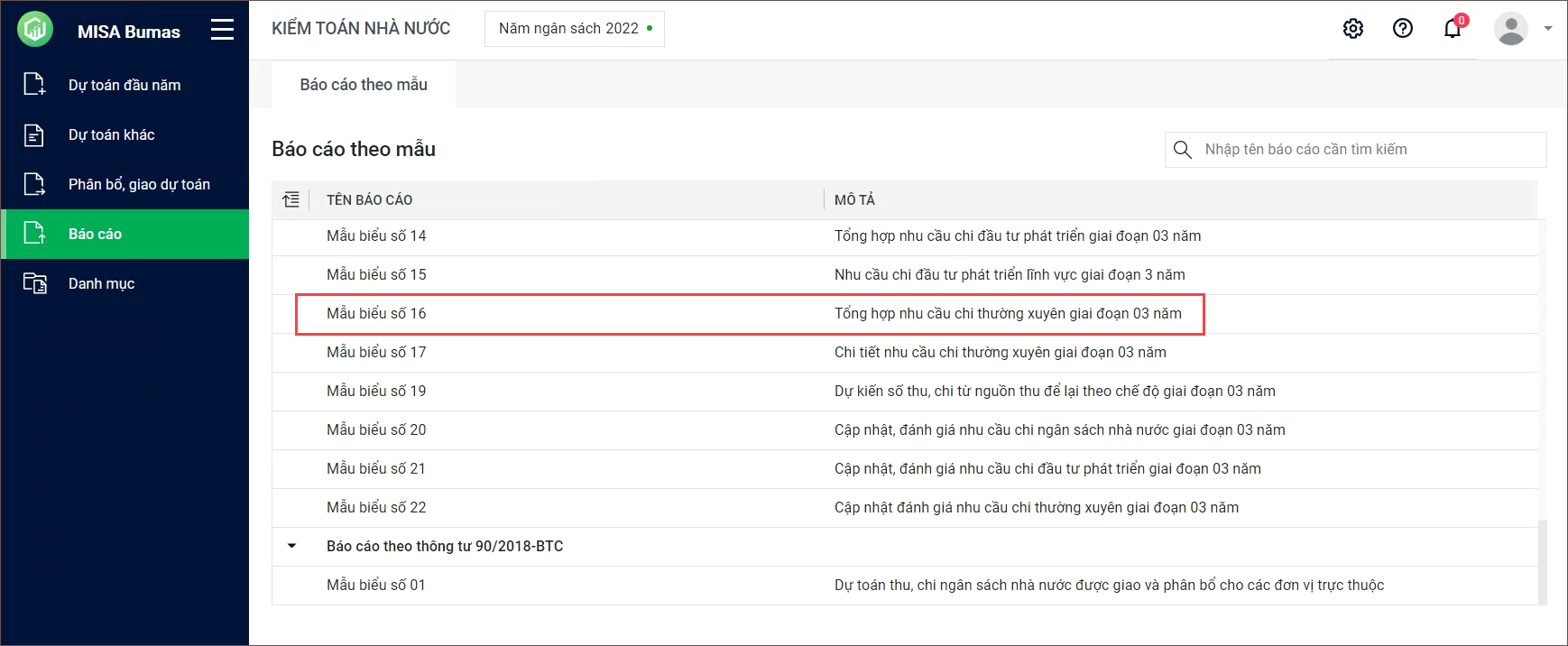
2. Nhấn Xem báo cáo.
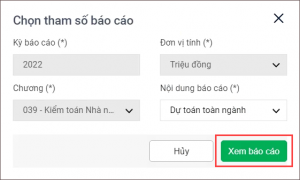
3. Phần mềm in báo cáo như sau.
- Nhấn Xuất khẩu và chọn định dạng xuất khẩu báo cáo ra file Excel, Word, PDF.
– Mẫu biểu số 15: Nhu cầu chi đầu tư phát triển lĩnh vực giai đoạn 3 năm
Hướng dẫn lập Mẫu biểu số 15
1. Nhấn vào biểu tượng Sửa (hình cây bút) tại Mẫu biểu số 15: Nhu cầu chi đầu tư phát triển lĩnh vực giai đoạn 3 năm.
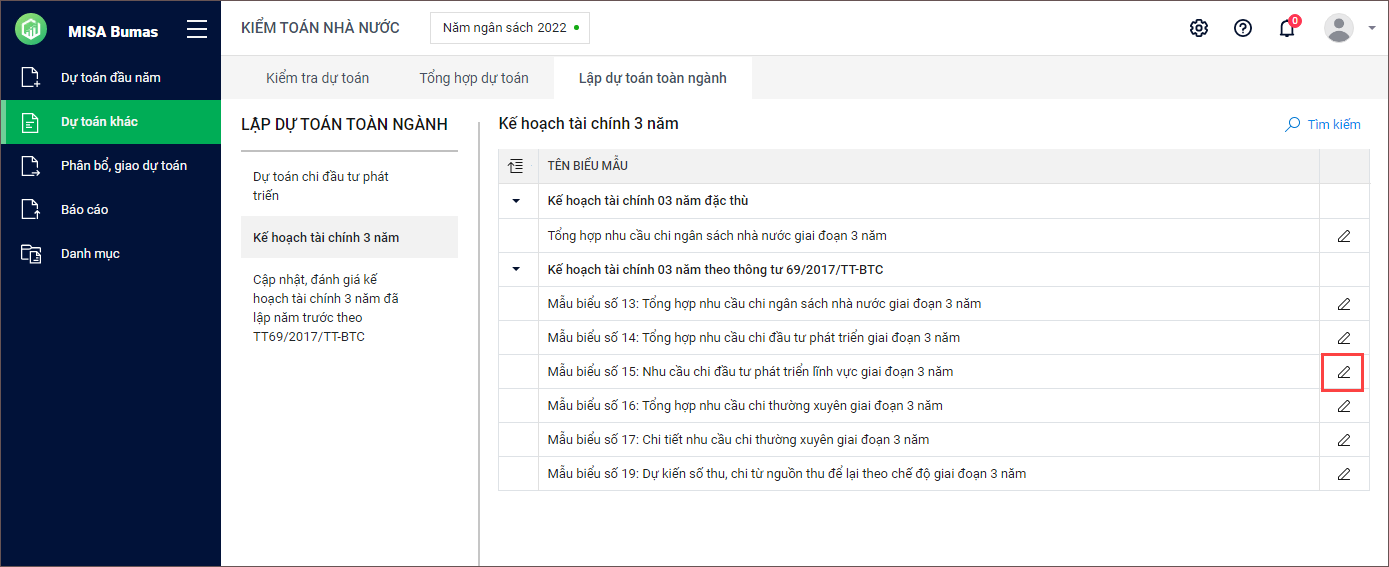
2. Trường hợp muốn cập nhật số liệu theo số đã tổng hợp từ đơn vị cấp dưới thì có thể nhấn Cập nhật số liệu.
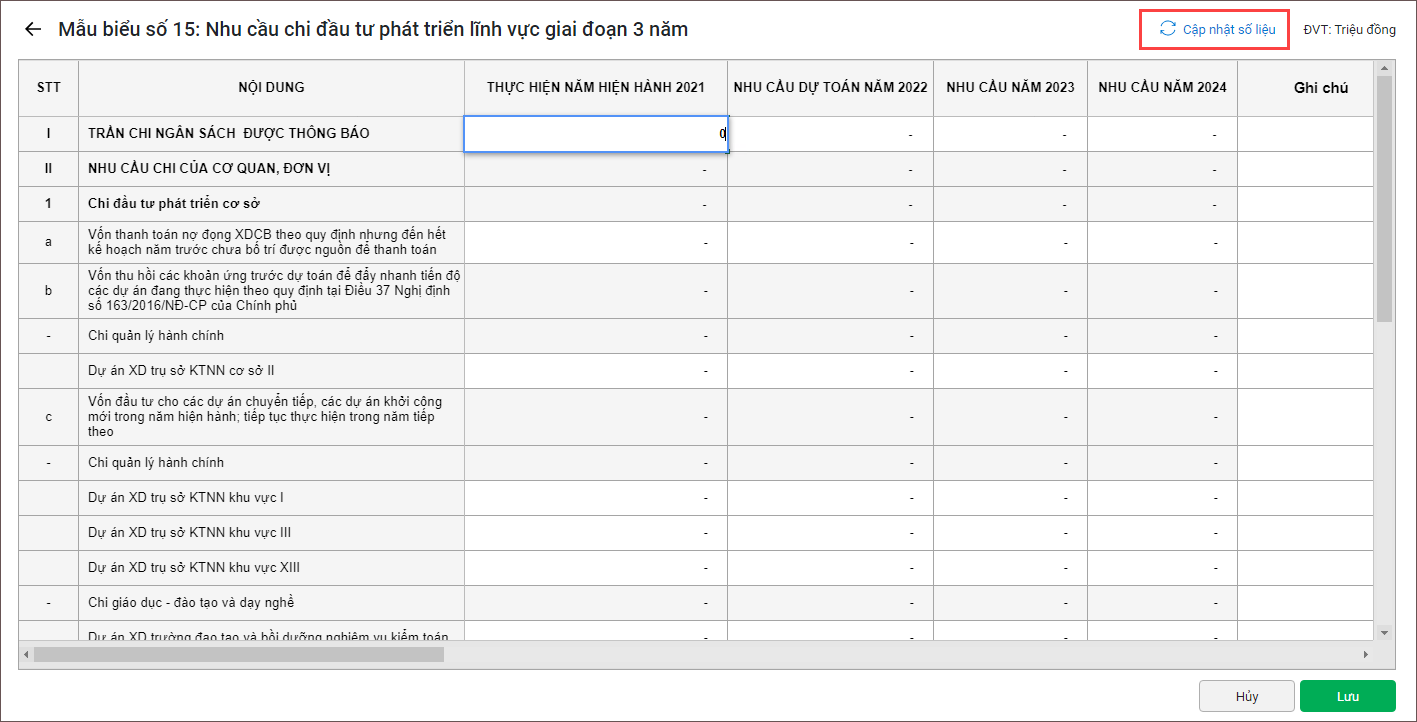
3. Nhấn Đồng ý.
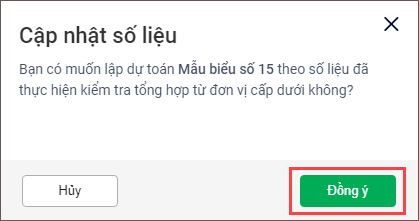
4. Phần mềm cập nhật số liệu của Mẫu biểu số 15 theo số tổng hợp của cấp trên.
5. Nhấn Lưu.
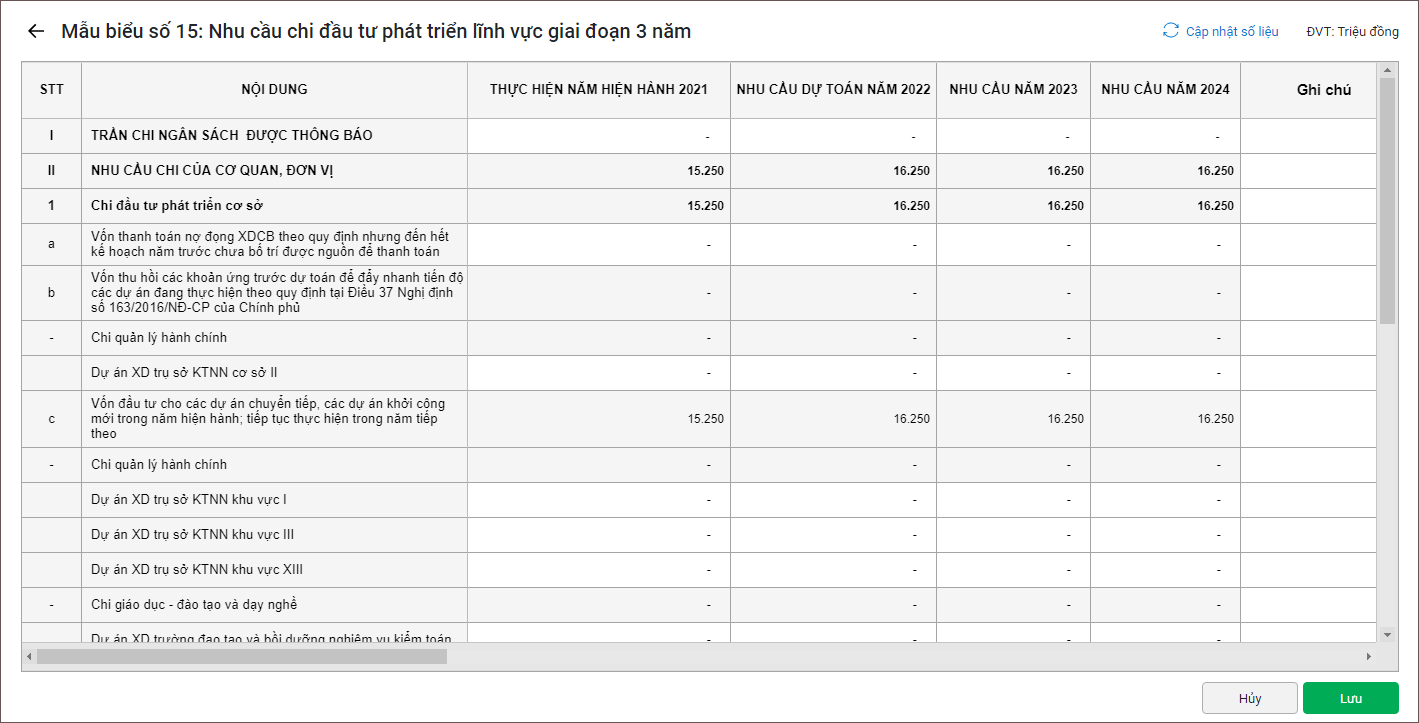
Hướng dẫn in Mẫu biểu số 15
– Mẫu biểu số 14: Tổng hợp nhu cầu chi đầu tư phát triển giai đoạn 3 năm
Hướng dẫn lập Mẫu biểu số 14
1. Nhấn vào biểu tượng Sửa (hình cây bút) tại Mẫu biểu số 14: Tổng hợp nhu cầu chi đầu tư phát triển giai đoạn 3 năm.
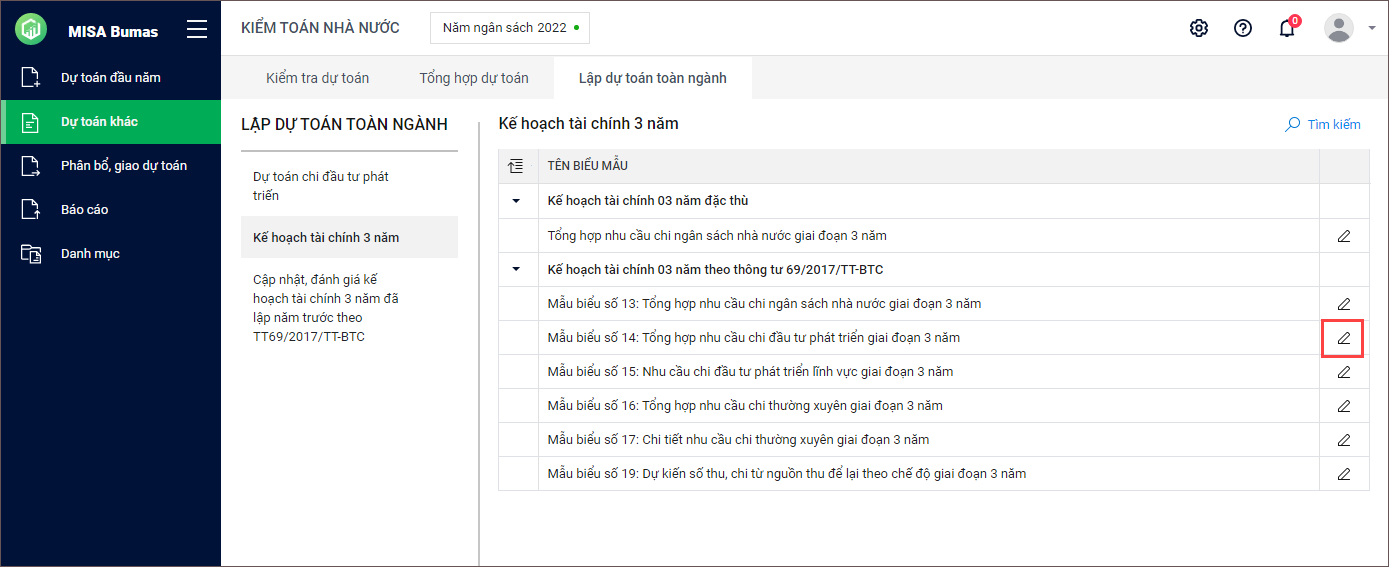
2. Phần mềm cập nhật số liệu của Mẫu biểu số 14 theo số liệu của Mẫu biểu số 15.
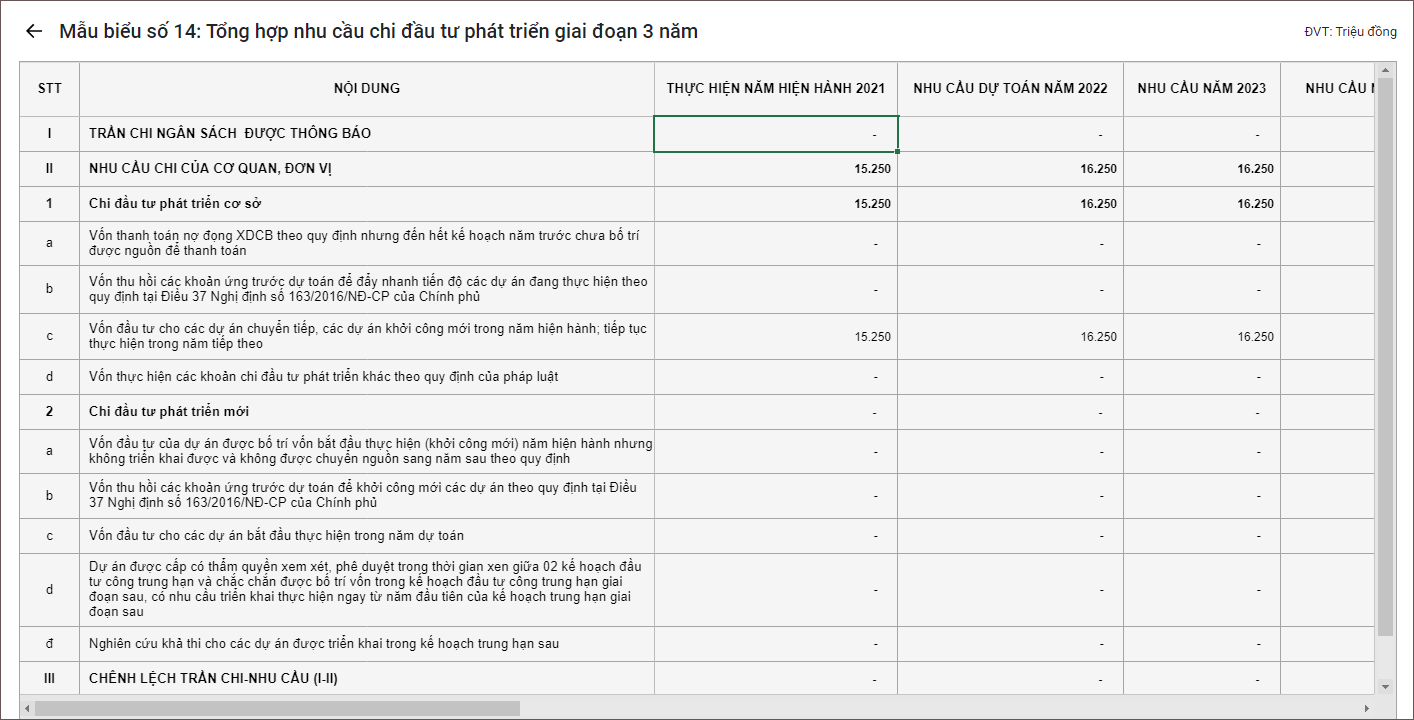
Hướng dẫn in Mẫu biểu số 14
Để in Mẫu biểu số 14: Tổng hợp nhu cầu chi đầu tư phát triển giai đoạn 3 năm.
1. Chọn menu Báo cáo\Báo cáo theo thông tư 69/2017/TT-BTC\Mẫu biểu số 14: Tổng hợp nhu cầu chi đầu tư phát triển giai đoạn 3 năm.
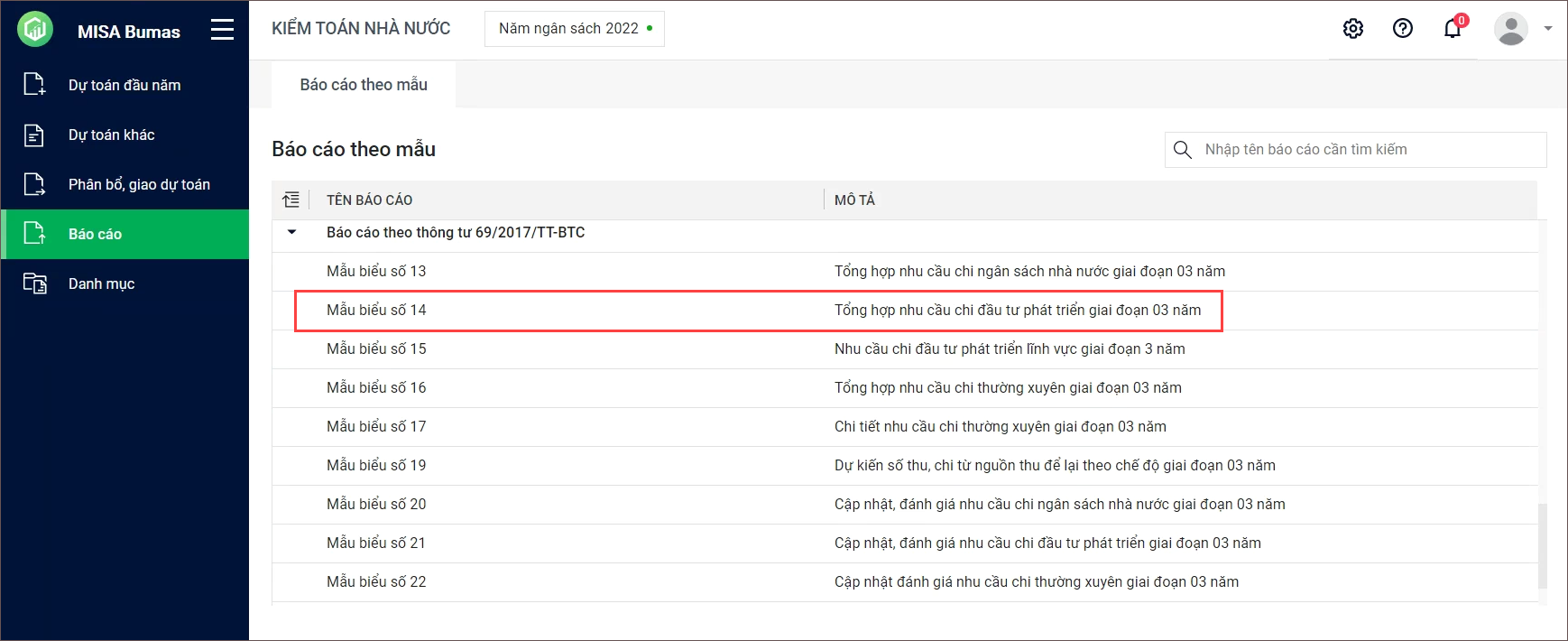
2. Nhấn Xem báo cáo.

3. Phần mềm in báo cáo như sau.
- Nhấn Xuất khẩu và chọn định dạng xuất khẩu báo cáo ra file Excel, Word, PDF.
– Mẫu biểu số 13: Tổng hợp nhu cầu chi ngân sách nhà nước giai đoạn 3 năm
Hướng dẫn lập Mẫu biểu số 13
1. Nhấn vào biểu tượng Sửa (hình cây bút) tại Mẫu biểu số 13: Tổng hợp nhu cầu chi ngân sách nhà nước giai đoạn 3 năm.
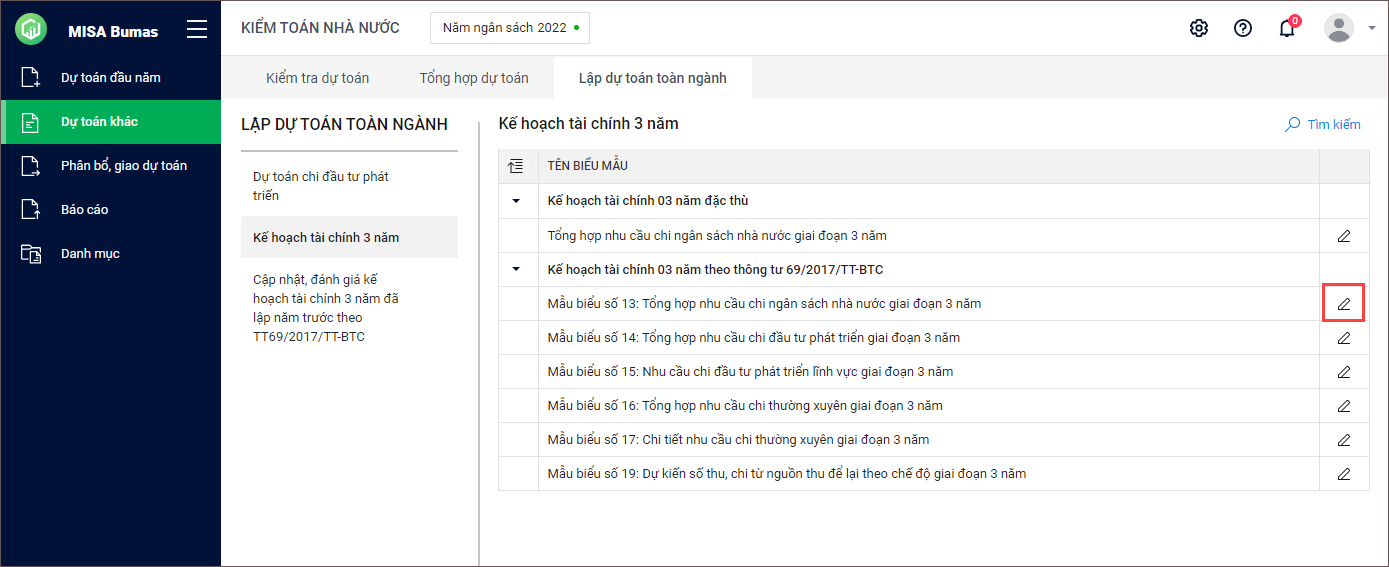
2. Phần mềm cập nhật số liệu của Mẫu biểu số 13 theo số liệu của Mẫu biểu số 15, Mẫu biểu 16, Mẫu biểu 17, Mẫu biểu 19.
3. Anh/chị nhập thêm số liệu vào ô trắng cho 1 số nội dung khác.
4. Nhấn Lưu.
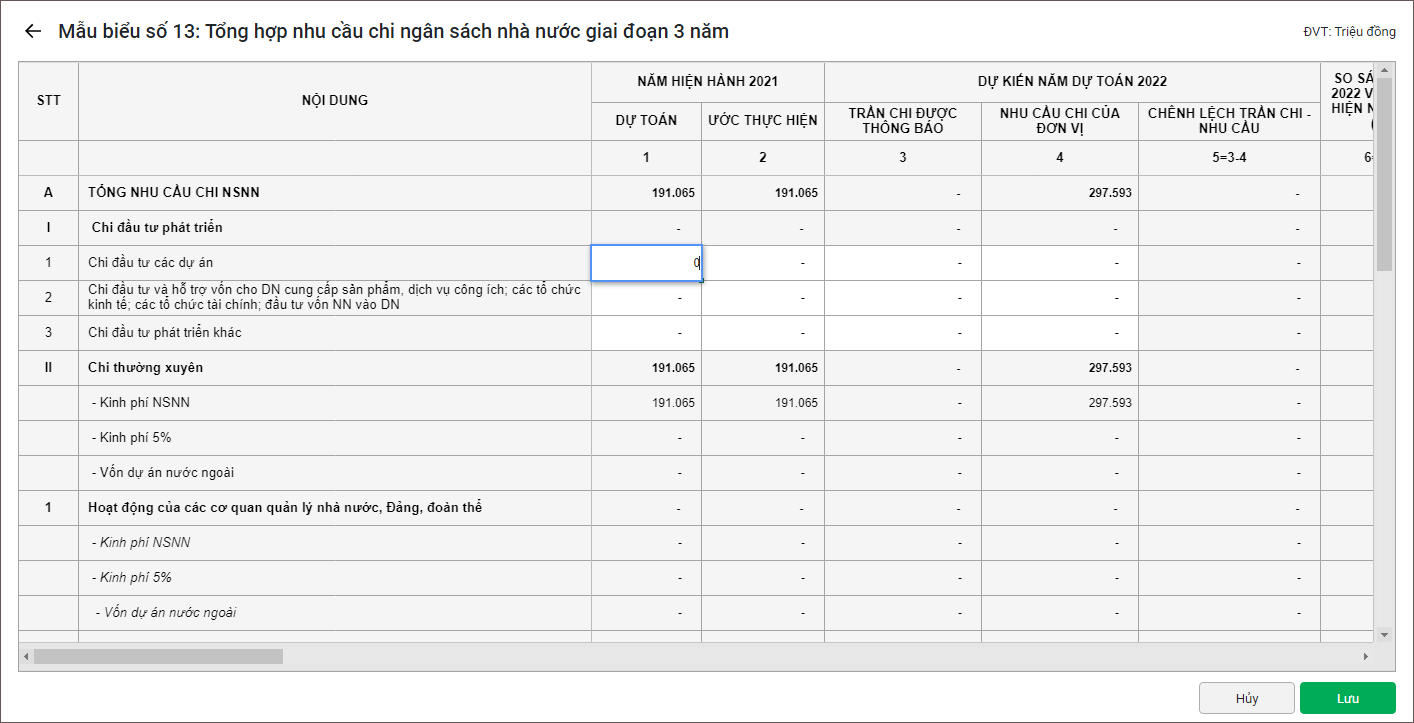
Hướng dẫn in Mẫu biểu số 13
Để in Mẫu biểu số 13: Tổng hợp nhu cầu chi ngân sách nhà nước giai đoạn 03 năm.
1. Chọn menu Báo cáo\Báo cáo theo thông tư 69/2017/TT-BTC\Mẫu biểu số 13: Tổng hợp nhu cầu chi ngân sách nhà nước giai đoạn 03 năm.
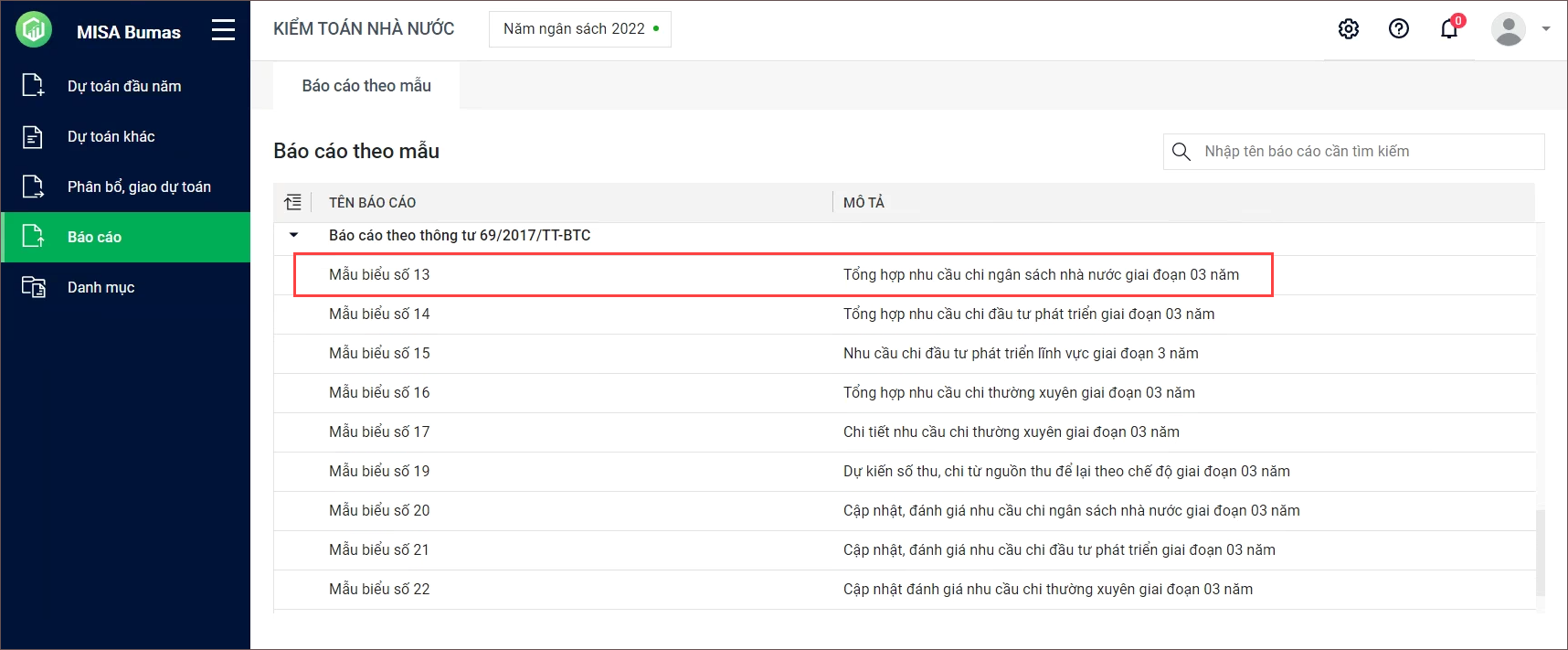
2. Nhấn Xem báo cáo.
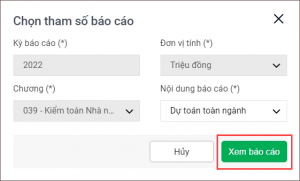
3. Phần mềm in báo cáo như sau.
- Nhấn Xuất khẩu và chọn định dạng xuất khẩu báo cáo ra file Excel, Word, PDF.
– Mẫu Tổng hợp nhu cầu chi ngân sách nhà nước giai đoạn 3 năm
1. Nhấn vào biểu tượng Sửa (hình cây bút) tại mẫu biểu Tổng hợp nhu cầu chi ngân sách nhà nước giai đoạn 3 năm.
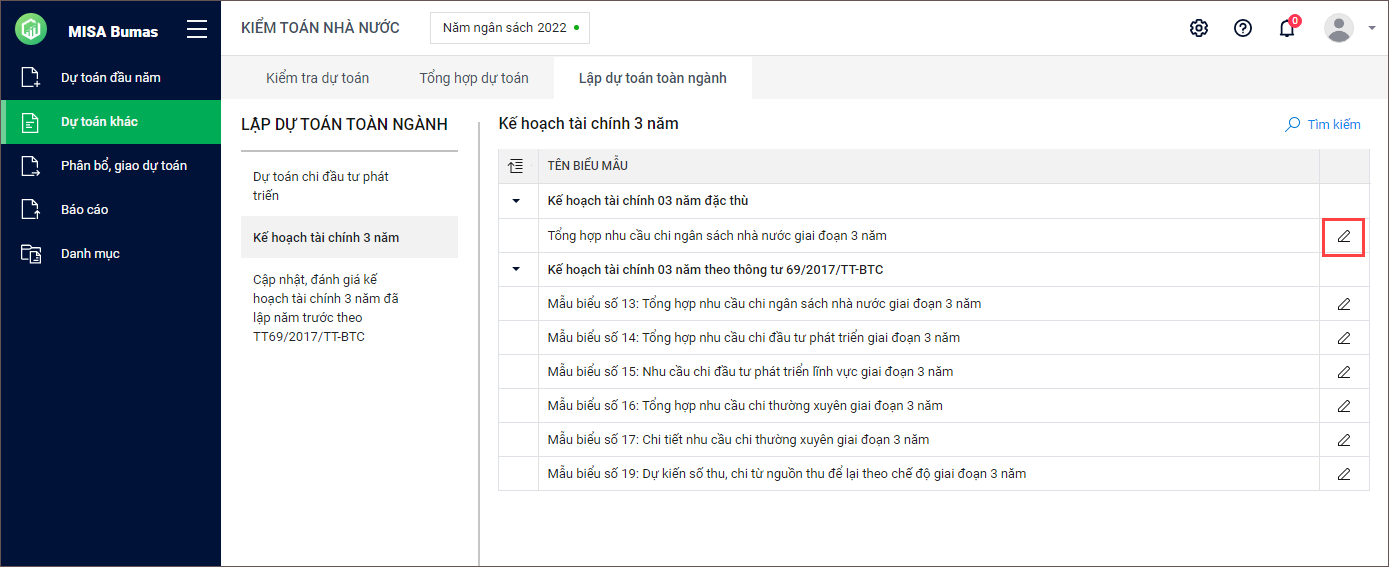
2. Phần mềm cập nhật số liệu của Mẫu biểu tổng hợp nhu cầu chi ngân sách nhà nước giai đoạn 3 năm theo số liệu của Mẫu biểu số 15, Mẫu biểu 17.